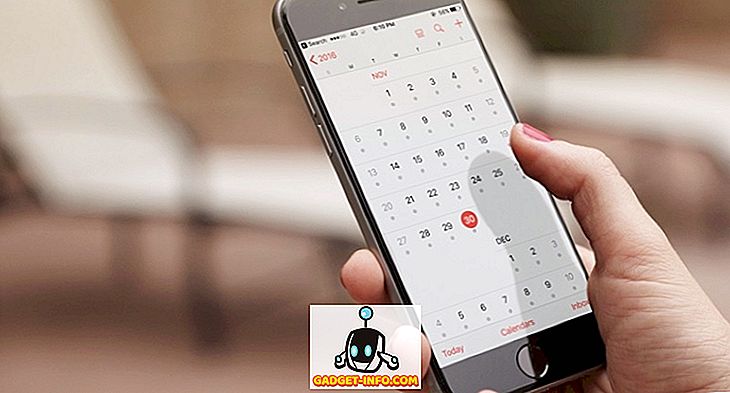Xiaomi lancerede deres Android-tv-drevne set-top box, Mi Box, i oktober sidste år, og det har set en smule interesse fra entusiaster overalt. Efter alt kommer kassen med 4K streaming support, HDR, Android TV 6.0, en Cortex A-53 Quad-core CPU klokket til 2, 0 GHz, 2 GB RAM og 8 GB indbygget flash lagring. Alt dette i en smukt udformet pakke, prisbilligt på $ 69. Hvis du har købt den lille strømforsynede Mi Box, kan du her oprette og bruge Android TV-boksen:
Bemærk : Mens dette er en opsætning af Mi Box, skal processen være den samme på næsten alle Android TV-bokse. Nogle af de forudinstallerede apps kan dog være forskellige.
Opsætning af Android TV Mi Box: Forudsætninger
Du kan forbinde Android TV Mi Box til et tv via standard HDMI-kabel. Du kan derefter tilslutte strømforsyningen for at begynde at oprette Mi Box.

Før du kommer til at oprette Mi Box, er der et par ting, som du behøver for at være praktisk. Disse er baseret på de problemer, jeg konfronterede med, da jeg oprettede Mi Box på et 1080p FHD-tv. Så før du tilslutter din Mi Box med dit tv, skal du sørge for, at du har følgende opsætning:
- Et WiFi-netværk, der ikke kræver yderligere logins, forbi WiFi-adgangskoden. Det er netop derfor, at WiFi på mit arbejde ikke fungerede, og jeg var nødt til at bruge et hotspot fra min iPhone.
- 2 AAA batterier til fjernbetjeningen. Disse er ikke inkluderet i pakken og skal købes separat.
- Meget tålmodighed, mens du indtaster adgangskoder, mens du logger ind på dit WiFi-netværk, og samtidig logger ind på din Google-konto.
Indstil Mi Box
Opsætning af Mi Box er en ret let opgave, hvis du ikke har betydning for at indtaste adgangskoderne med en fjernbetjening. Når du har tilsluttet Mi Box til strøm, og til dit tv med et HDMI-kabel, handler det faktisk om at følge de trin, der vises på skærmen. Men hvis du har brug for lidt mere hjælp, er her alle trinene i detaljer:
- Tilslut din Mi Box til strøm, og dit tv med det medfølgende HDMI-kabel. Tryk på tænd / sluk-knappen på fjernbetjeningen for at tænde den. Du vil se Android Marshmallow-skærmbilledet, efterfulgt af skærmbilledet "Velkommen" . Her kan du vælge dit foretrukne sprog .

- Kassen vil så spørge dig, om du har en Android-telefon eller en tablet, der er praktisk til at fuldføre opsætningen hurtigt. Jeg har ikke tilfældet nogen, så jeg valgte "Nej". Men hvis du gør det, kan du også vælge "Ja".

- Derefter skal du forbinde Mi Box til et WiFi-netværk . Jeg brugte et hotspot fra min iPhone. Hvis dit WiFi-netværk er sikret (det skal virkelig være!), Indtast adgangskoden, og fortsæt.

- Mi Box vil derefter oprette forbindelse til dit WiFi-netværk, og hvis forbindelsen er vellykket, vil den forsøge at oprette forbindelse til Google. Du skal derefter logge ind på din Google-konto for at oprette Android TV.

- Du skal derefter acceptere Googles Servicevilkår, Politik til beskyttelse af personlige oplysninger osv. Du får også mulighed for at aktivere adgang til lokaler for apps, samt at sende anonyme brugsdata til Google for at forbedre Android TV.

- Herefter vil opsætningen være komplet, og du bliver taget til hoved Android TV-grænsefladen.

Det er stort set alt hvad du skal gøre for at oprette Mi Box, og konvertere dit HDTV til et Android TV.
Brug af Android TV Mi Box: Forstå fjernbetjeningen
Nu hvor du har oprettet din Mi Box, er det tid til at forstå præcis, hvordan du navigerer rundt i den smukke Android TV-grænseflade. Fjernbetjeningen, der følger med Mi Box, er din grænseflade med dit tv, og det er vigtigt at du forstår, at der er mange knapper.

1. Knappen på toppen er tænd / sluk-knappen . Du vil bruge dette til at tænde din Mi Box og sætte den i seng.
2. Lige under det er en cirkulær 4-vejs-knap, som du kan bruge til at navigere rundt i Android TV-grænsefladen og vælge apps og menupunkter.
3. Knappen i midten af navigationsknappen er, hvad du vil bruge til at vælge den fremhævede mulighed, starte apps osv.
4. Herunder er der tre knapper, det gør de (venstre til højre):
- Tilbage-knap : Du kan bruge denne knap til at gå tilbage i menuer og uden for appmenuer.
- Home Button : Du kan når som helst trykke på denne knap for at gå direkte til Android-tv'ets hjemmeinterface, uanset hvor du er.
- Mic-knap : Du kan bruge denne knap til at aktivere mikrofonen, og søge efter tv-shows, film, se op på Google og gøre meget mere på dit Android TV. Forresten er mikrofonen på bunden af fjernbetjeningen.
5. De sidste to knapper er volumen op, og volumen ned knapper, som skal være ret selvforklarende.
Bemærk : Du kan bruge knappen for nedbrydning af strøm + lyd til at tage skærmbilleder på dit Mi TV.
Mi Box Android TV: Interface
Mi Box kører Android 6.0 Marshmallow, og selve grænsefladen er ret let at navigere og forstå. Der er en række foreslåede film til at se, efterfulgt af en række streamingtjenester, som du kan bruge på dit Android TV.
Mi Box kommer med velkendte streaming apps som Netflix, Sling, HBO NOW, Hulu osv., Og hvis du bruger disse tjenester, kan du bare logge ind på dit Android TV og begynde at se.

Dette efterfølges af listen over apps, der er inkluderet i dit Android TV. Du vil se de sædvanlige mistænkte her, såsom YouTube, Google Play Butik, Play Music og andre, med indstillingerne og WiFi-muligheder i slutningen.
Næsten alle Android-apper kan installeres på et Android-tv, enten fra Play Butik eller via sideloading. Ikke alle Android apps kører dog godt, hvis det ikke er optimeret til tv-grænsefladen.
For at opsummere, er Android TV-grænsefladen let at navigere og forstå, med veldefinerede sektioner, store, veldesignede fliser til apps og en samlet væskeydelse.
Opsæt og brug Android TV Mi Box med dit tv
Android TV Mi Box er absolut en god måde at konvertere dit kedelige gamle tv til et smart tv drevet af Android. Plus, med specs som Mi Box kan prale af, og en pris, der ikke er for tung på tegnebogen for den funktionalitet, den giver, er Mi Box absolut noget, du bør overveje at få, hvis du er interesseret i Android-tv. Da Mi Box forbindes til WiFi, kan du nemt se YouTube-videoer, streame dine yndlings-tv-udsendelser fra Netflix og også købe film fra Google Play Movies. Mi Box er virkelig en fantastisk Android TV oplevelse, i en lille, nem at elske pakke.
Som altid vil vi gerne vide dine tanker om Android TV, Mi Box, samt dine tanker om hvordan det ser ud og udfører. Lad os vide i kommentarfeltet nedenfor.